通过在 Microsoft Edge 上调整相机权限的选项,用户可以轻松更改网站选项,从而确保更多隐私。
网络浏览器都有自己的部分来管理使用时的网站访问权限,包括相机访问权限。通过在 Microsoft Edge 上调整相机访问权限的选项,用户可以轻松更改网站的选项,从而保护他们的隐私。以下是阻止网站访问 Edge 上的摄像头的说明。
如何阻止网站访问 Edge 上的摄像头
步骤一:
在 Edge 浏览器中,单击三点图标并选择设置在显示的列表中。
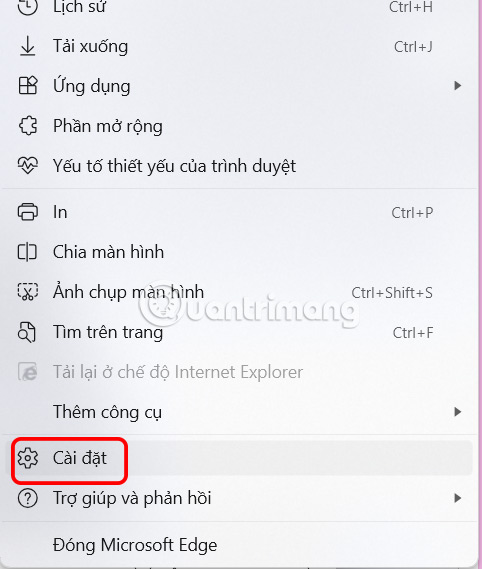 阻止网站访问 Edge 图片 1 上的摄像头的说明
阻止网站访问 Edge 图片 1 上的摄像头的说明
步骤2:
切换到新界面,用户点击Cookie 和网站访问权限。
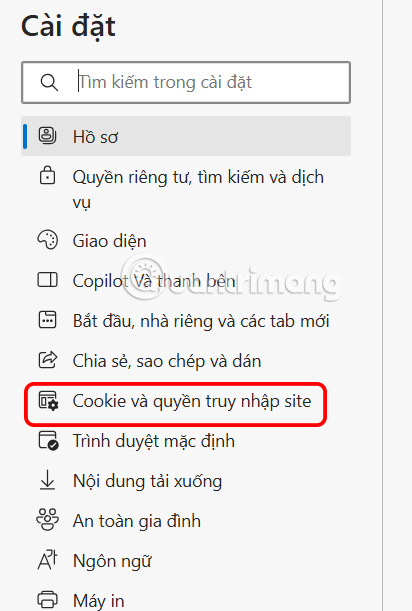 阻止网站访问 Edge Picture 2 上的摄像头的说明
阻止网站访问 Edge Picture 2 上的摄像头的说明
查看旁边的内容,找到所有权限组,然后点击相机来调整。
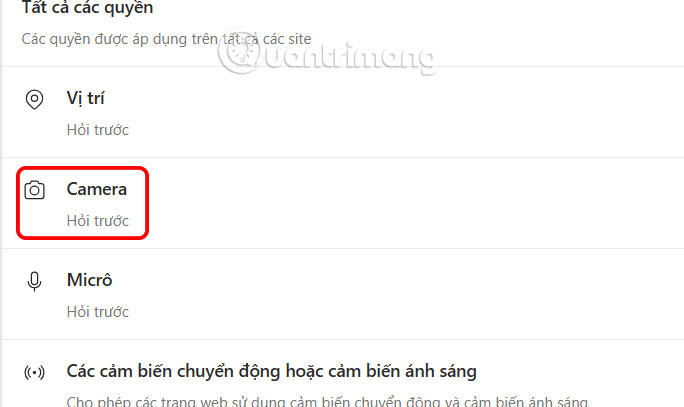 阻止网站访问 Edge Picture 3 上的摄像头的说明
阻止网站访问 Edge Picture 3 上的摄像头的说明
步骤3:
此时,用户将在Edge上看到调整摄像头访问权限的界面。首先,你需要启用访问前询问(推荐)设置。然后,任何想要在浏览器上使用摄像头的网站都必须发送通知以获得您的批准。
以下是允许和阻止网站在 Edge 浏览器上使用摄像头(如果有)的部分。要从列表中删除网站,请单击垃圾桶图标将其删除。
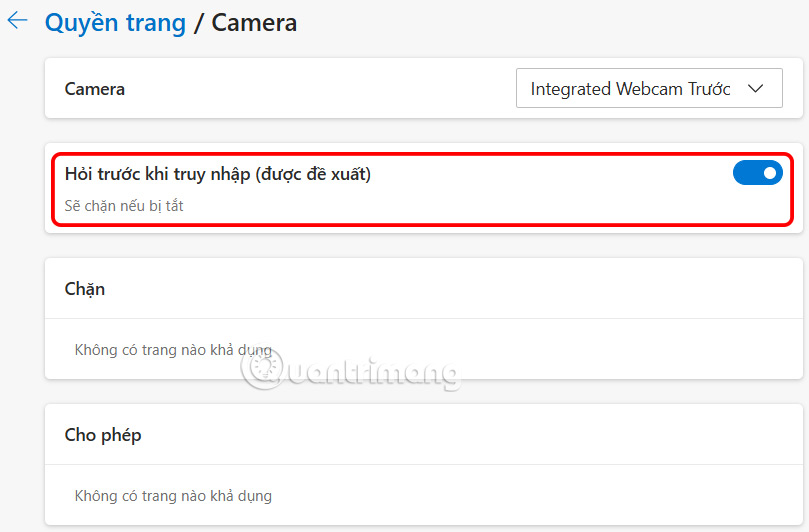 阻止网站访问 Edge Picture 4 上的摄像头的说明
阻止网站访问 Edge Picture 4 上的摄像头的说明
4 ★ | 1 票
